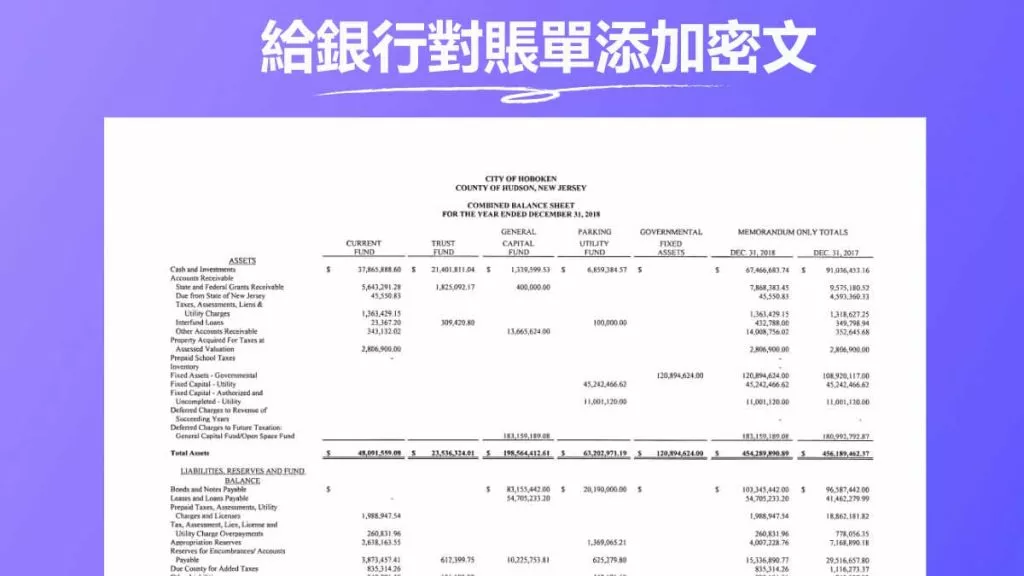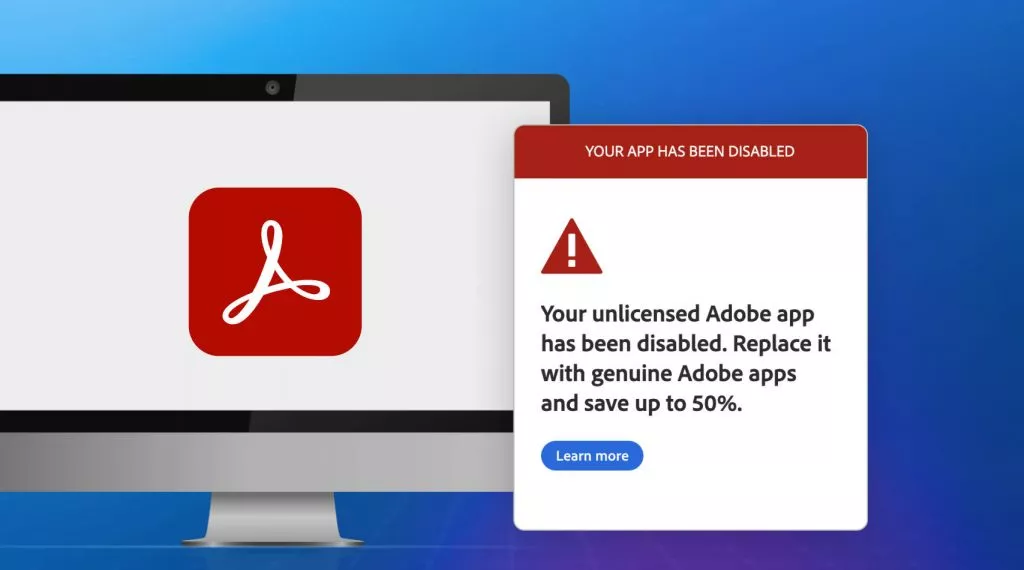如果 PDF 文件中有詳細的技術圖紙,但需要對其進行更改,則可以使用各種離線或線上工具將該文件轉換為 DWG(繪圖)文件。無論您追求的是速度和可訪問性,還是精度和高質量,總有一款工具可以滿足您的需求,繼續閱讀以了解如何將 PDF 轉換為 DWG 檔案格式。
在文章末尾,我們還為您介紹了最好的 PDF 編輯器——UPDF,您可以在轉換為 DWG 之前編輯 PDF 文件。下載 UPDF 並免費試用,體驗這款強大的 PDF 軟件。
Windows • macOS • iOS • Android 100% 安全性
什麼是 DWG 檔案?
繪圖 (DWG) 檔案用於儲存和共享電腦輔助設計 (CAD) 軟體的文件格式,它們通常是詳細的設計,例如建築平面圖和技術圖紙。這些文件類型包含複雜的訊息,包括形狀、線條、文字、元資料和其他物件。該文件類型最常與 AutoCAD 軟體相關,因為它是由 AutoCAD 所有者 AutoDesk 開發的。
DWG 檔案格式有幾個不同的版本,這可能意味著與其他軟體和裝置的相容性並不簡單。有專門用於查看和共享此格式的軟體,以幫助解決此問題。
DWG 文件用於多種行業,包括但不限於建築、工程、施工、製造和產品設計。
將 PDF 轉換為 DWG 的 5 種方法
在某些情況下,專案工程師、設計師或供應商希望將 PDF 繪圖轉換為 DWG 檔案以供進一步的建築和工程使用。您可以這樣做是為了保留繪圖的複雜元素、存取文件中的不同圖層和元數據,或將 PDF 與 CAD 軟體整合。
1. CAD Soft Tools
CAD Soft Tools 是一款免費的線上 PDF 到 CAD 繪圖轉換器,使用它所需要做的就是訪問網站,點擊「新增文件」上傳 PDF 文檔,然後點擊「轉換」。文件轉換後,您可以下載它並將其保存到您的設備。
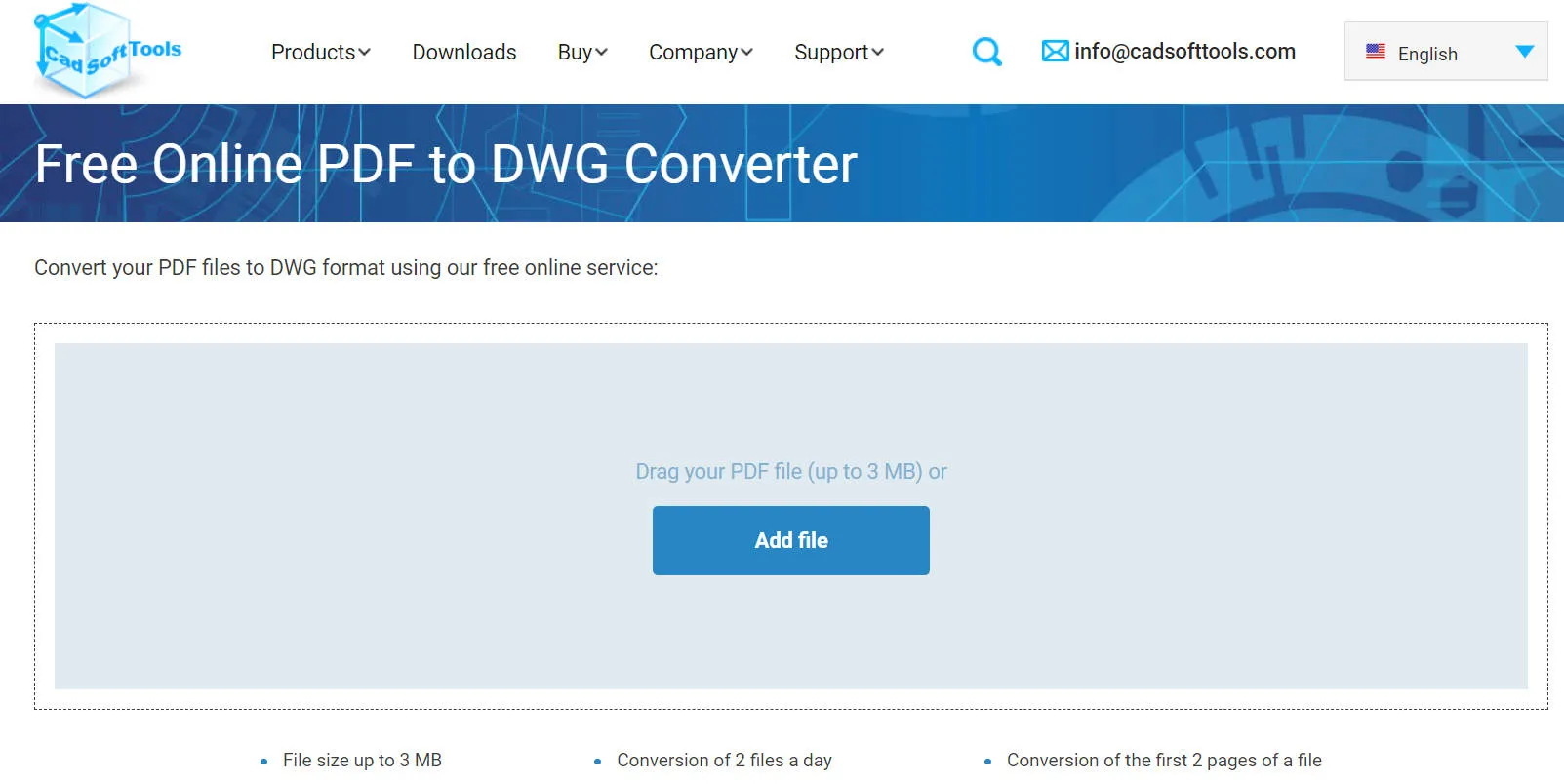
優點:
- 此方法以快速且易於使用而聞名,可透過簡單的方法將 PDF 轉換為 DWG 格式。它基於雲,這意味著您無需下載任何軟體即可使用它。
缺點:
- CAD Soft Tools 是一種線上工具,這意味著您需要網路連線才能使用它。在線上傳 PDF 文件時也存在隱私問題,部分功能(例如文件大小和品質)將受到限制。
2.Zamzar
還有許多其他 PDF 轉 DWG 的線上轉換工具可供使用,Zamzar 是最好的工具之一。如果您有網路連線並且只需要偶爾使用該工具,那麼線上工具是一個不錯的選擇。將 Zamzar 儲存到您的瀏覽器書籤中,以便在需要時能夠存取它。
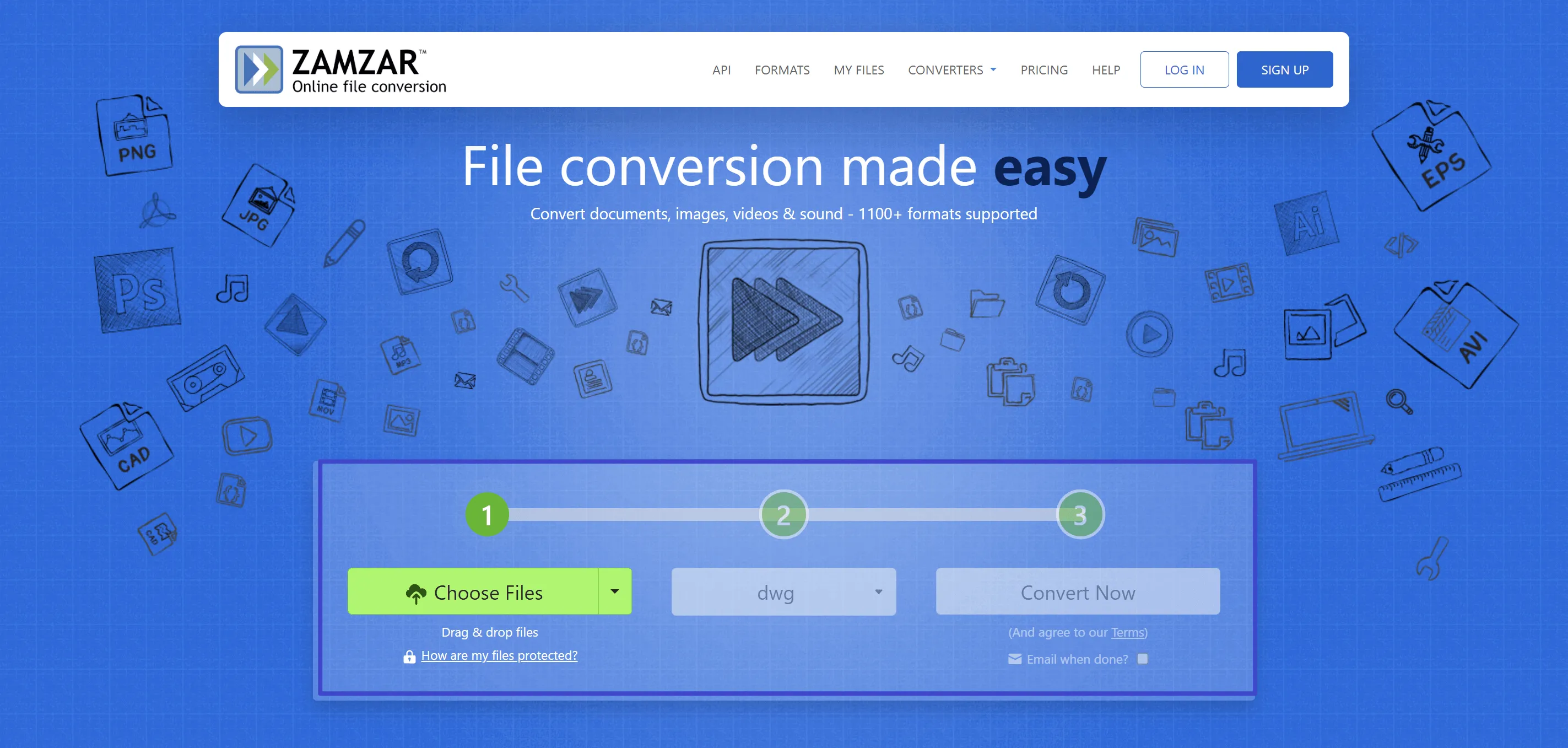
優點:
- Zamar 易於使用且用戶友好,無需學習曲線即可掌握它。無需下載軟體,這意味著您可以在幾分鐘內將 PDF 轉換為 DWG。
缺點:
- 您需要連接網路才能使用 Zamzar 等線上工具,因此它們不適合在旅途中使用。您對資料的控製程度也可能受到限制,這可能不安全,功能和客製化機會也將受到限制。
3.DraftSight
當您想要免費將 PDF 檔案轉換為 DWG 時,可以使用許多免費的 CAD 軟體選項,例如 DraftSight 和 LibreCAD。在開啟 PDF 檔案並將其轉換為 DWG 檔案之前,您需要在裝置上安裝您選擇的軟體。
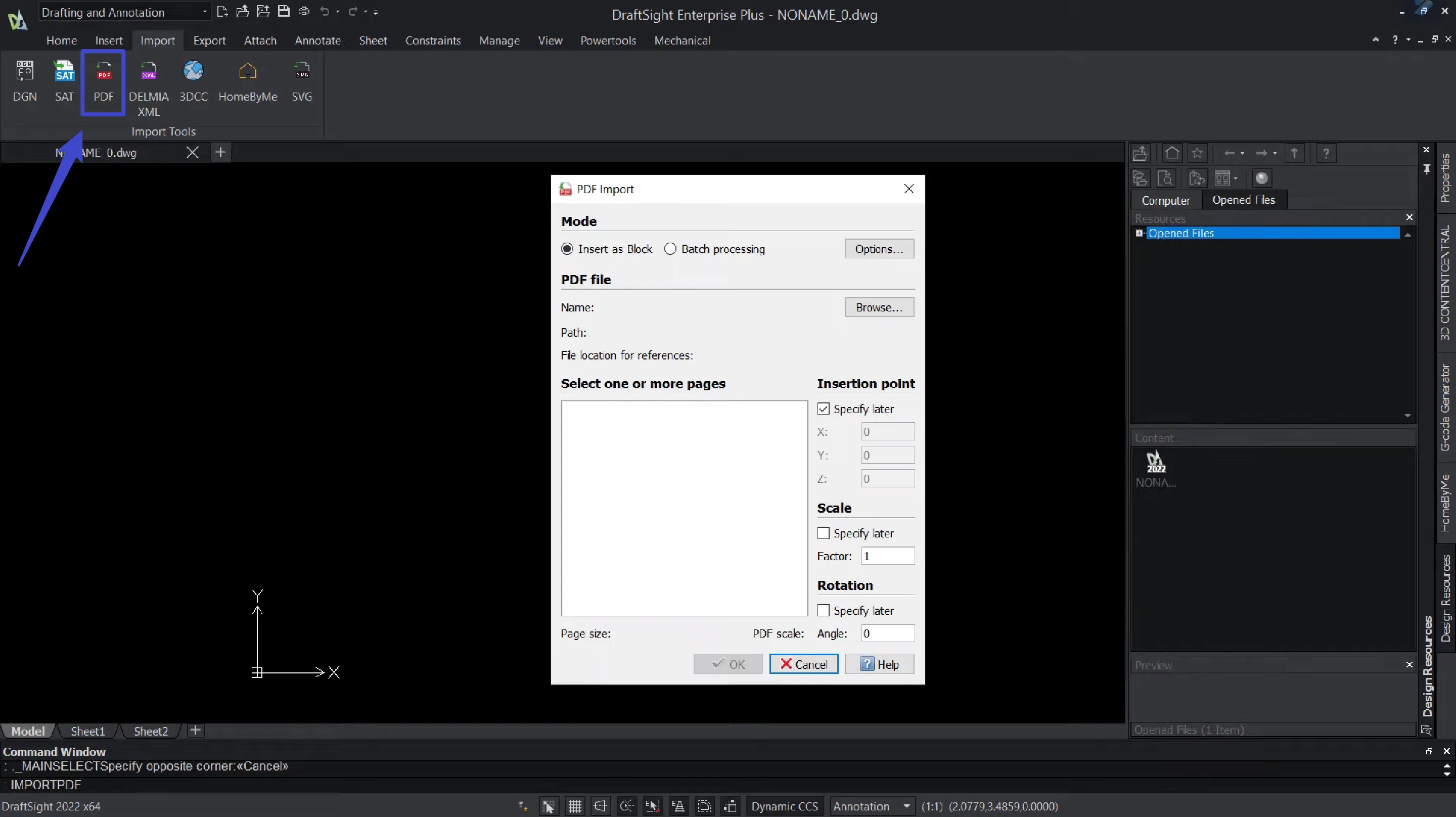
優點:
- 使用 DraftSight 等 CAD 軟體轉換檔案的主要優點是,由於整合了 CAD 功能,您還可以在轉換後在軟體中編輯 DWG 檔案。您還可以更好地控制轉換,因為您可能能夠指定檔案大小和品質。
缺點:
- CAD 軟體對於剛接觸它的人來說可能很難理解,並且學習曲線陡峭。此類軟體也是資源密集的,需要具有適當處理能力的更強大的設備。許多 CAD 軟體選項(例如 DraftSight)可能只提供免費試用版而不是免費版本,這意味著您只能在有限的時間內免費使用該軟體將 PDF 轉換為 DWG 檔案。
4. Inkscape
還有其他免費的離線軟體工具可用於將 PDF 轉換為 DWG。下載並安裝 Inkscape(一款免費向量圖軟體)等工具,匯入 PDF 並將其另存為 SVG 文件,然後您可以使用其他軟體或線上轉換工具進行轉換。
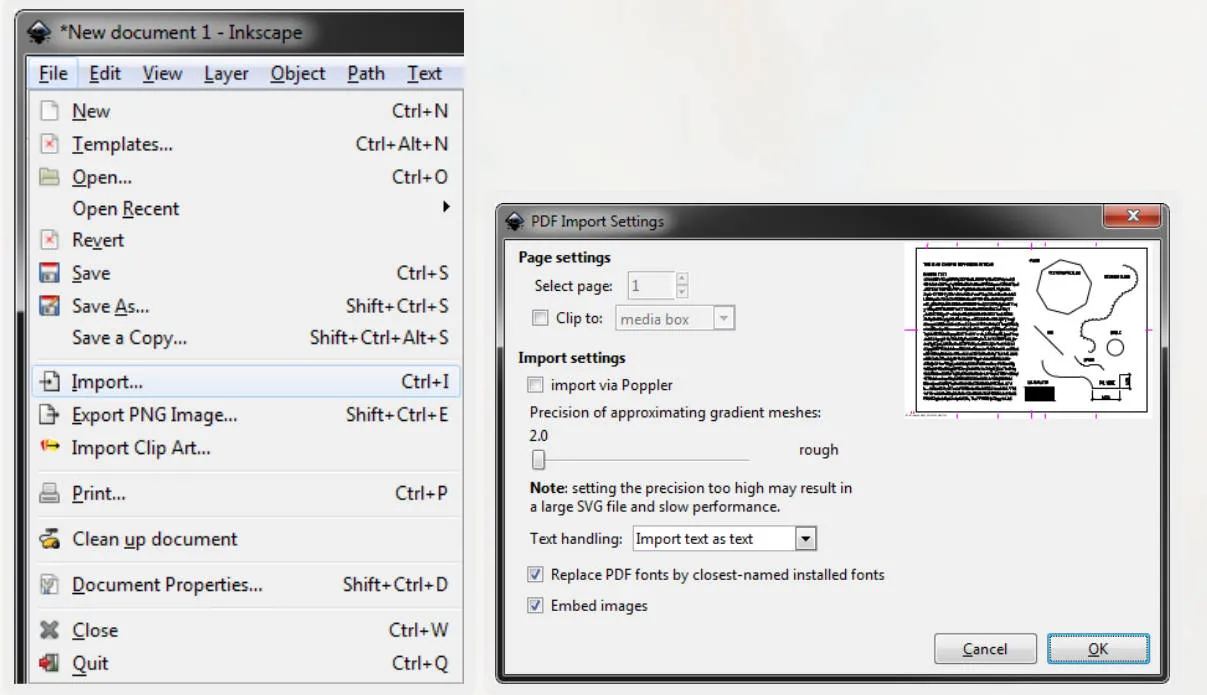
優點:
- 您可以離線使用 Inkscape,這使得它非常適合在沒有網路連線的情況下隨時隨地使用。它與多種設備兼容並且免費使用。
缺點:
- 將 PDF 檔案轉換為 DWG 可能是一種耗時的方法,需要手動追蹤。轉換也可能是有限的並且有時不準確。如果您以前從未使用過向量圖形軟體,那麼使用難度可能會很高。
5.AutoCAD
如果您可以使用 CAD 軟體(例如 AutoCAD),則可以使用該軟體透過「PDF 匯入」選項匯入 PDF 工程圖,並將其轉換為 DWG 檔案。

優點:
- 使用 AutoCAD,您可以自定義設置轉換的每個步驟,並且繪圖中的每個元素以及產生的 DWG 檔案都將具有高品質。
缺點:
- 儘管轉換功能本身很容易使用,但對於不熟悉 AutoCAD 的使用者來說,要適應軟體將需要一段學習時間。
在將 PDF 轉換為 DWG AutoCAD 之前編輯您的 PDF
在將 PDF 轉換為 DWG 檔案之前,請確保先嘗試在UPDF等 PDF 編輯軟體中進行必要的編輯。將 PDF 轉換為 DWG 可能需要一段時間,尤其是在手動追蹤的情況下,因此值得先研究其他選項。
使用 UPDF,您可以編輯 PDF 文件中的任何內容:圖像、連結、浮水印、文字、背景、頁首和頁尾…甚至更多。如果您需要更改設計,但不想將 PDF 文件轉換為 DWG 的麻煩,那麼使用我們簡單的編輯器只需幾分鐘即可完成此操作。
下載 UPDF 後,您還可以使用其他出色的功能:
Windows • macOS • iOS • Android 100% 安全性

- AI 功能:利用UPDF AI功能,快速總結PDF文件的摘要,或者將PDF文件翻譯成任何語言。
- 將 PDF 轉換為其他格式:只需按一下幾下,即可將 PDF 文件變更為圖片、Microsoft Word、Excel 或 PowerPoint。
- PDF 註釋:透過簡潔的使用者介面,使用貼紙、圖章、浮水印、簽名等對 PDF 繪圖進行註釋。
- OCR 技術:使用我們頂級的光學字元辨識—— OCR 技術,只需點擊幾下,即可將圖像中的文字轉換為可編輯的內容。
- 演示模式:使用演示功能與同事分享您的 PDF 文件。
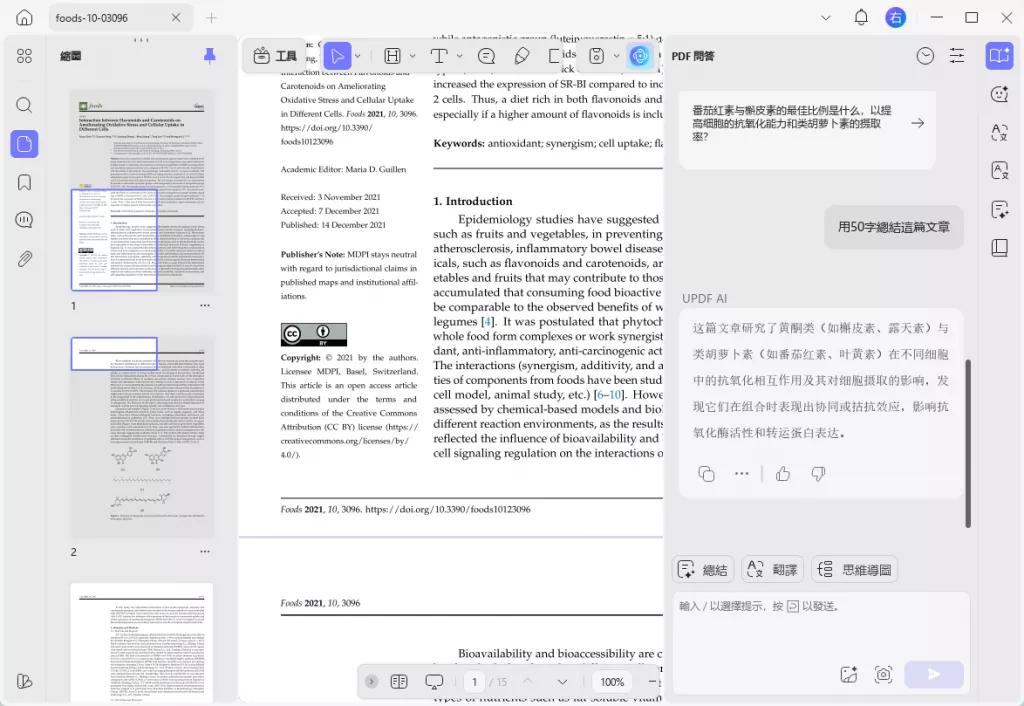
將 PDF 檔案轉換為 DWG 的常見問題解答
可以將 PDF 轉換為 DWG 嗎?
是的,您可以使用線上或離線工具將 PDF 轉換為 DWG 檔案。 A360 Convert 和 Zamzar 等線上工具讓每個人都可以輕鬆使用,而 AutoCAD 等離線工具則提供更高水準的精確度和控制。
AutoCAD 可以開啟 PDF 檔案嗎?
是的,AutoCAD 可以使用「PDF 匯入」功能開啟 PDF 檔案。開啟 AutoCAD 並使用“PDFIMPORT”指令或按一下“PDF Attach”。選擇您要開啟的 PDF 文件,然後根據需要使用它。
為什麼需要將 PDF 轉換為 DWG?
您可能需要將 PDF 轉換為 DWG 檔案格式,以編輯或修改檔案中的圖形、與他人合作或將其與 CAD 軟體整合。
結語
總之,將 PDF 轉換為 DWG 檔案格式的方法有很多,包括使用 Autodesk 的 A360 Convert 線上工具和 Zamar 等各種其他線上工具。您也可以使用 AutoCAD 等 CAD 軟體或 Inkscape 等向量圖形軟體來實現更高層級的控制。在嘗試使用這些工具之前,請先下載 UPDF PDF 編輯軟體,看看是否可以變更繪圖並新增所需的註釋。立即下載免費試用版,以獨家折扣購買UPDF Pro。
Windows • macOS • iOS • Android 100% 安全性
 UPDF
UPDF
 Windows
Windows Mac
Mac iPhone/iPad
iPhone/iPad Android
Android UPDF AI 在線
UPDF AI 在線 UPDF 數位簽名
UPDF 數位簽名 PDF 閱讀器
PDF 閱讀器 PDF 文件註釋
PDF 文件註釋 PDF 編輯器
PDF 編輯器 PDF 格式轉換
PDF 格式轉換 建立 PDF
建立 PDF 壓縮 PDF
壓縮 PDF PDF 頁面管理
PDF 頁面管理 合併 PDF
合併 PDF 拆分 PDF
拆分 PDF 裁剪 PDF
裁剪 PDF 刪除頁面
刪除頁面 旋轉頁面
旋轉頁面 PDF 簽名
PDF 簽名 PDF 表單
PDF 表單 PDF 文件對比
PDF 文件對比 PDF 加密
PDF 加密 列印 PDF
列印 PDF 批量處理
批量處理 OCR
OCR UPDF Cloud
UPDF Cloud 關於 UPDF AI
關於 UPDF AI UPDF AI解決方案
UPDF AI解決方案  AI使用者指南
AI使用者指南 UPDF AI常見問題解答
UPDF AI常見問題解答 總結 PDF
總結 PDF 翻譯 PDF
翻譯 PDF 解釋 PDF
解釋 PDF 與 PDF 對話
與 PDF 對話 與圖像對話
與圖像對話 PDF 轉心智圖
PDF 轉心智圖 與 AI 聊天
與 AI 聊天 PDF 轉成 Word
PDF 轉成 Word PDF 轉成 Excel
PDF 轉成 Excel PDF 轉成 PPT
PDF 轉成 PPT 使用者指南
使用者指南 技術規格
技術規格 產品更新日誌
產品更新日誌 常見問題
常見問題 使用技巧
使用技巧 部落格
部落格 UPDF 評論
UPDF 評論 下載中心
下載中心 聯絡我們
聯絡我們